shrnutí
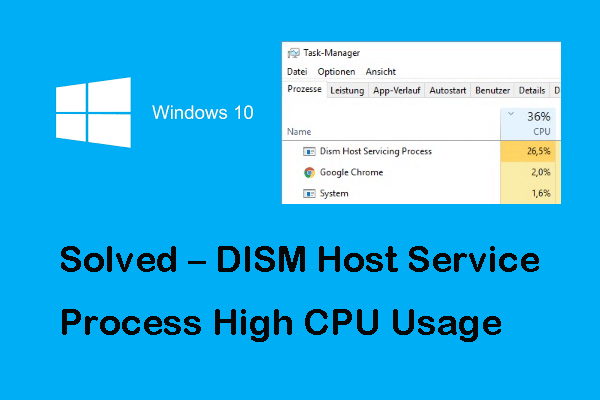
co je DISM host servisní proces? Jak opravit chybu DISM host Service process high CPU? Jak odinstalovat DismHost.exe? Tento příspěvek od MiniTool předvede všechna řešení.
Rychlá navigace :
- co je DISM Host servisní proces?
- jak opravit DISM Host servisní proces High CPU
- závěrečná slova
co je DISM Host servisní proces?
DISM, jehož celé jméno je Deployment Image Servicing and Management, zpracovává proces montáže, odpojení obrazových souborů systému Windows při instalaci kritických aktualizací systému. DISM je nástroj příkazového řádku, který lze použít na pozadí k bezpečnému nasazení a připojení obrazu systému Windows.
Nicméně, pokud jde o proces Dism Host Service nebo DismHost.exe, tam jsou některé protichůdné informace. Někteří uživatelé tvrdí, že se jedná o důležitou součást operačního systému Windows, zatímco některé antivirové programy ji považují za malware.
podle mého názoru je DismHost.exe nelze považovat za součást operačního systému Windows. Nevidíte žádné okno nebo nemůžete mít ikonu tohoto souboru na hlavním panelu.
kromě toho může proces servisu hostitele DISM vést k několika problémům, například:
- být považován za malware.
- vede k omezenému problému Lokální systémové sítě hostitele služby.
- vede k vysokému využití disku / CPU, obvykle až 90% – 100%.
- Spotřebujte Internetovou Šířku Pásma.
obecně platí, že proces servisu hostitele DISM high CPU je nejběžnější. Takže v následující části vám ukážeme, jak vyřešit proces Dism Host Service vysoká chyba využití disku.

při spuštění nástroje DISM pro přípravu a opravu některých obrázků systému Windows se může zobrazit chybový kód jako 87. Tento příspěvek ukazuje, jak opravit chybu DISM 87.
jak opravit DISM Host Service Process High CPU
v této části vám ukážeme, jak opravit chybu DISM host Service process high CPU nebo high disk usage problém.
Metoda 1. Zakažte službu Superfetch
, abyste opravili DismHost.exe DISM host servis proces vysoký problém CPU, můžete si vybrat zakázat službu Superfetch.
nyní je zde návod.
- stisknutím klávesy Windows a klávesy R otevřete dialog Spustit.
- v rozbalovacím okně zadejte služby.msc v poli a klepněte na tlačítko OK pokračovat.
- v okně služby zjistěte Superfetch a poklepejte na něj.
- v okně Vlastnosti změňte typ spouštění na Zakázáno a stav služby na zastaveno.
- poté klikněte na Použít a OK pro uložení změn.

po dokončení restartujte počítač a zkontrolujte, zda je vyřešena chyba DISM host Service process high CPU.

problémová služba hostitele místního systému vysoký disk je vždy problematický. Tento příspěvek vám ukáže, jak opravit problém s vysokým CPU lokálního systému hostitele služby.
Metoda 2. Stop BIT Service
Chcete-li opravit chybu DISM host Service proces Windows 10 vysoké využití disku, můžete se rozhodnout zastavit bitovou službu.
nyní je zde návod.
- stisknutím klávesy Windows a klávesy R otevřete dialog Spustit.
- pak zadejte služby.msc v poli a klepněte na tlačítko OK pokračovat.
- v rozbalovacím okně zjistěte službu inteligentního přenosu na pozadí a poklepejte na ni.
- pak změňte typ spouštění na Zakázáno a stav služby na zastaveno.
- klikněte na Použít a OK pro uložení změn.
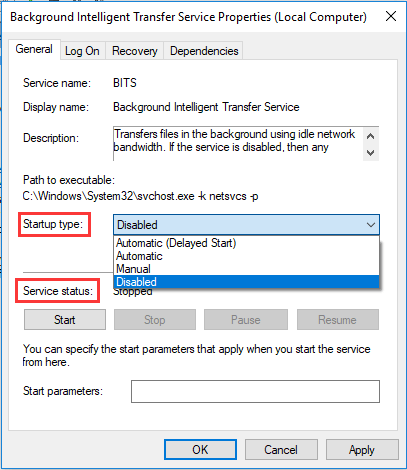
po dokončení restartujte počítač a zkontrolujte, zda je chyba DISM host servis proces vysoké využití disku je vyřešen.
Metoda 3. Spustit Malware nebo Virus Scan
pokud virus nebo malware program používá DismHose.exe soubor jako jeho hostitel, Windows Defender nemusí najít jako hrozbu, a bude použit k ukrást a posílat informace hackerům. A to může vést k chybě DISM host servis proces vysoké CPU.
tak, aby bylo možné opravit tento DismHost.exe problém, můžete se rozhodnout spustit malware nebo antivirovou kontrolu. Zde je návod.
- stisknutím klávesy Windows a klávesou i společně otevřete Nastavení.
- v rozbalovacím okně zvolte Aktualizovat & zabezpečení.
- přejděte na kartu Windows Defender a klikněte na Otevřít Centrum zabezpečení programu Windows Defender.
- pak zvolte Virus & ochrana před hrozbami.
- v rozbalovacím okně pokračujte kliknutím na rychlé skenování.
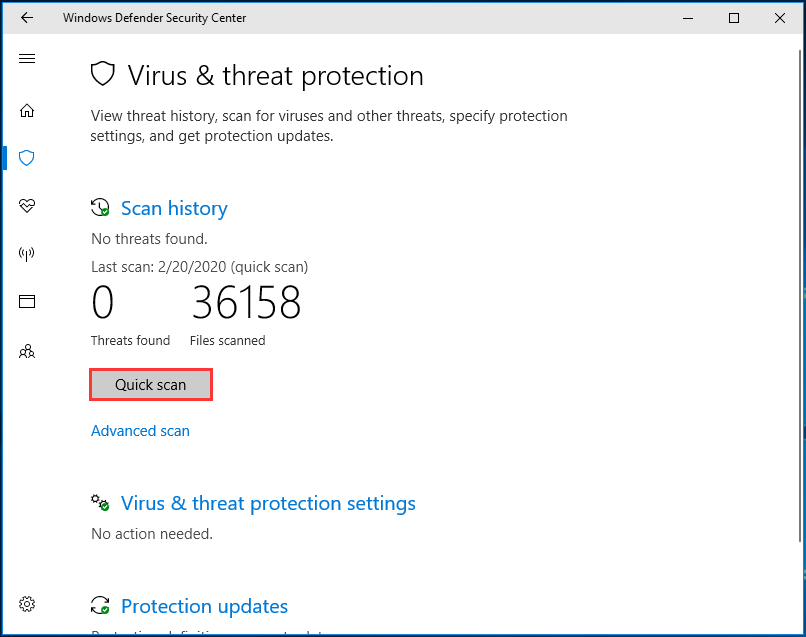
po dokončení procesu skenování, pokud je v počítači nějaký virus nebo malware, program Windows Defender jej odstraní. Poté restartujte počítač a zkontrolujte, zda je vyřešena chyba procesoru DISM host Service process high.
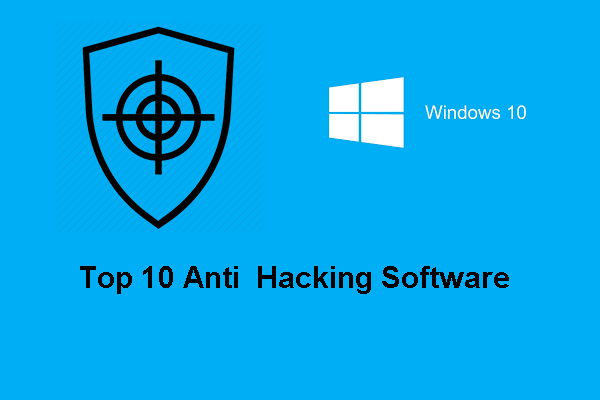
váš počítač může být havaroval kvůli útoku hackerů. Tento příspěvek ukazuje top 10 anti hacking software pro ochranu počítače.
Metoda 4. Odinstalovat DismHost.exe
jak jsme již zmínili ve výše uvedené části, DismHost.exe není součástí operačního systému Windows a antivirový program je často považován za virus nebo malware. Chcete-li tedy opravit chybu DISM host Service process high CPU, můžete se rozhodnout odinstalovat DismHost.exe.
nyní je zde návod.
- Otevřete Ovládací Panel.
- pak zvolte Odinstalovat program v části Programy.
- zjistěte program a klepněte pravým tlačítkem myši na něj a vyberte Odinstalovat.
- pak otevřete C:/Program soubory a najděte složku s názvem Dism host Service process. Pokud nemůžete najít, to znamená, že DismHost.exe byl odstraněn.
- kromě toho můžete otevřít okno Editoru registru a přejít na software HKEY_LOCAL_MACHINE> a zjistit, zda je zde proces servisu hostitele DISM. Pokud ano, vyjměte ji znovu.
po dokončení všech kroků restartujte počítač a zkontrolujte, zda je vyřešena chyba DISM host Service process high CPU.